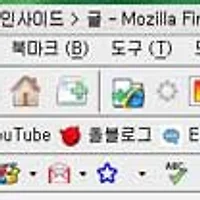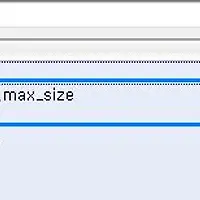파이어폭스가 생소하신가요? 그래서 준비 했습니다!
파이어폭스의 주요한 특징 TOP10 !
(이 글은 펌을 금지합니다.)
-붉은색 글은 설치 방법과 사용 방법입니다.
1. 아직도 광고 보세요? 'Adblock'
인터넷을 사용하는 사람이라면 끝없이 튀어나오고, 번쩍거리며, 글 읽기를 방해하는 인터넷 상의 수많은 광고 탓에 한 번쯤 스트레스를 받아본 기억이 있을 것이다. 모질라 파이어폭스(이하 불여우)는 기본적으로 팝업창과 이미지 차단을 넘어서 한 차원 높은 광고차단 기능을 가지고 있다.
 불여우의 확장 기능 중 하나인 'Adblock'을 사용하면 네이버 같은 포털 사이트의 여러 광고는 물론이고, 현재 블로거들 사이에서 큰 인기를 얻고
있는(동시에 너무 많은 광고로 불쾌감을 줄 수도 있는) '구글 애드센스'의 콘텐츠 광고나 추천광고를 모두 차단할 수 있다. 이외에도 '애드센스'와
비슷한 부류의 '다음 애드클릭스'를 비롯해 차단을 원하는 광고의 필터식을 설정에서 간단히 등록해 줌으로서 인터넷 상의 거의 모든 광고를 사용자
자신이 완전히 제어할 수 있게 도와준다. 또한, 유용한 것 중 하나는 각각의 사이트마다 'Adblock'의 적용을 달리해 줄 수 있는 것으로, 사이트마다 광고의 차단 여부를 따로 설정이 가능하다.
불여우의 확장 기능 중 하나인 'Adblock'을 사용하면 네이버 같은 포털 사이트의 여러 광고는 물론이고, 현재 블로거들 사이에서 큰 인기를 얻고
있는(동시에 너무 많은 광고로 불쾌감을 줄 수도 있는) '구글 애드센스'의 콘텐츠 광고나 추천광고를 모두 차단할 수 있다. 이외에도 '애드센스'와
비슷한 부류의 '다음 애드클릭스'를 비롯해 차단을 원하는 광고의 필터식을 설정에서 간단히 등록해 줌으로서 인터넷 상의 거의 모든 광고를 사용자
자신이 완전히 제어할 수 있게 도와준다. 또한, 유용한 것 중 하나는 각각의 사이트마다 'Adblock'의 적용을 달리해 줄 수 있는 것으로, 사이트마다 광고의 차단 여부를 따로 설정이 가능하다.
(도구 - 부가기능 - 확장기능 창에서 '유용한 확장기능 찾기' 를 실행하고서 Adblock 을 검색해서 설치해 주면 된다. 도구 모음에 퀵 버튼이 생성되며 빠르게 활성화의 유무를 선택할 수 있다. '다음 사이트에서 차단하기', '이 페이지에서만 차단하기' 로 보고 있는 사이트마다 각기 다른 설정을 해줄 수 있으며, 목록에 없는 광고 필터를 추가하려면 원하는 광고를 우클릭 하고 'Adblock 프레임' - '확인' 을 선택해주면 된다.) -자세한 소개 페이지로 이동 / 애드클릭스를 차단하자 페이지로 이동
2. 디자인을 내 취향대로
딱딱하고 멋없는 브라우저의 디자인에 질렸다면 불여우의 테마 기능에 주목하라. 불여우의 기본적인 테마 이외에도 테마 관리 설정에서 '유용한 테마 찾기'를 이용하면 수많은 각양각색의 테마들을 찾아 볼 수 있고, 이 중에서 자신이 원하는 테마를 골라 설치할 수 있다. 또한, 어느 정도 관련 지식이 있다면 직접 자신만의 테마도 제작이 가능하다.
추운 겨울에는 따뜻한 캐러멜 테마로 멋지게 바꿀 수도 있고 아이들이 주로 인터넷을 사용한다면 '슈퍼 마리오' 같은 테마를 이용해 꾸며줄 수 있다. 이 테마의 종류는 엄청나므로 여러 가지 테마를 찾아다니며 설치해보는 것도 불여우의 큰 즐거움 중 하나이다. 그리고 무엇보다 가장 중요한 것은 이 큰 즐거움이 모두 공짜라는 것.
(도 구 - 부가기능 - 테마 창에서 '유용한 테마 찾기' 를 실행하면 다양한 테마들을 모아놓은 공식 테마 사이트로 이동하게 되고 이곳에서 원하는 테마를 고른 후 설치하기 버튼을 눌러주면 간단하게 나의 테마 목록에 추가시킬 수 있다.) -자세한 소개 페이지로 이동 / 수퍼 마리오 테마 소개
3. 웹 제작을 더욱더 편리하게 'Web Developer'
 혹시 직업이 웹 디자이너이거나 홈페이지 제작에 조금이라도 관심이 있는 사람이라면, 불여우를 모르고 있다는 것은 엄청난 손해이다. 불여우의 웹 브라우저
도구막대에 여러 가지 개발자용 기능을 추가해주는 'Web Developer' 는, 단순히 홈페이지 제작에 관심이 있는 초심자에서부터 웹 디자인을 직업으로 삼는 사람까지
아주 유용하게 사용할 수 있다. 'Validate HTML&CSS' 메뉴를 이용해 웹 사이트가 W3C의 표준 규격을 준수하고 있는지 확인할
수 있는 간단한 기능에서부터 Java Script 보기, CSS, Html 편집기능 등 "혹시 이거 유료 아니야?"라는 말이
나올 정도로 알찬 기능을 탑재하고 있다. 웹 페이지 제작에 관심 있는 사람이라면 기능들을 하나하나 살펴보며 'Web Developer' 기능의
막강함을 몸으로 체험해 보길 바란다. 나는 웹서핑을 하는 중 멋진 사이트를 찾았을 때, 디자인을 참고하려고 이 기능을 주로 사용하고 있다.
혹시 직업이 웹 디자이너이거나 홈페이지 제작에 조금이라도 관심이 있는 사람이라면, 불여우를 모르고 있다는 것은 엄청난 손해이다. 불여우의 웹 브라우저
도구막대에 여러 가지 개발자용 기능을 추가해주는 'Web Developer' 는, 단순히 홈페이지 제작에 관심이 있는 초심자에서부터 웹 디자인을 직업으로 삼는 사람까지
아주 유용하게 사용할 수 있다. 'Validate HTML&CSS' 메뉴를 이용해 웹 사이트가 W3C의 표준 규격을 준수하고 있는지 확인할
수 있는 간단한 기능에서부터 Java Script 보기, CSS, Html 편집기능 등 "혹시 이거 유료 아니야?"라는 말이
나올 정도로 알찬 기능을 탑재하고 있다. 웹 페이지 제작에 관심 있는 사람이라면 기능들을 하나하나 살펴보며 'Web Developer' 기능의
막강함을 몸으로 체험해 보길 바란다. 나는 웹서핑을 하는 중 멋진 사이트를 찾았을 때, 디자인을 참고하려고 이 기능을 주로 사용하고 있다.
(설치방법은 Adblock과 동일, 여러 가지 도구 모음이 상단에 한 줄 추가 되는 것으로, 설치하면 모든 메뉴가 자동으로 생성된다.) -자세한 소개 페이지로 이동
4. 블로그에 접속하지 않고 원격으로 글을 쓰자
 XML-RPC를 지원하는 블로그(WordPress, egloos등)를 사용한다면, 불여우의 'Performancing' 기능을 사용하여 블로그에 직접 접속하지 않고도 글을 써서 올릴 수 있다.
XML-RPC를 지원하는 블로그(WordPress, egloos등)를 사용한다면, 불여우의 'Performancing' 기능을 사용하여 블로그에 직접 접속하지 않고도 글을 써서 올릴 수 있다.
'Performancing' 기능을 실행하면 브라우저 하단에 에디터가 실행되는데, 우측의 'Blogs' 탭에 'Launch Account Wizard' 버튼을 눌러 자신의 블로그 계정을 설정해 주고 원할 때마다 하단의 버튼을 이용해 포스트를 작성할 수 있다. 포스트의 'History' 기능이나 간단한 'Notes' 같은 기능도 지원하며, 특히 에디터가 하단에 보기 좋게 위치하기 때문에 웹 페이지를 참고하면서 글을 쓰거나 번역을 할 때 특히 편리하다. 화면을 차지하는 비율도 쉽게 조절할 수 있다.
(설치방법은 Adblock과 동일, 설치하면 상태 표시줄에 작은 메모장 아이콘이 생성되며 클릭하면 실행된다. 글의 기록인 'History' 와, 메모장과 같은 'Notes' 는 우측 메뉴바에 나온다) -자세한 소개 페이지로 이동
5. 빈틈없는 보안 기능들
불여우가 사용자들에게 큰 사랑을 받는 이유는 여러 브라우저 중에서 가장 탁월한 보안 기능을 제공하기 때문이다.
인터넷 익스플로러(Internet Explorer)의 사용자들은 "가짜" 프로그램으로 위장한 ActiveX 를 구분 할 방법이 없다. 잘 못 하면 같은 컴퓨터를 사용하는 가족들에 의해 컴퓨터가 악성 프로그램들에 감염될 수도 있다. 불여우는 기본적으로 ActiveX 를 차단하며, 스크립트 작업도 차단할 수 있다. 불여우의 가장 큰 장점인 확장기능 또한 안전을 위해 사용자가 허용한 사이트에서만 설치되게 되어있다. 또한, 불여우에 치명적인 보안 결함이 발생하더라도 전 세계의 불여우 오픈소스 개발자들이 빠르게 보안 패치 작업을 하고, 또 사용자는 자동 업데이트에 의해 빠르게 패치가 되기 때문에 위험에도 안심할 수 있다. 이렇게 사고가 터지더라도 대처가 빠른 것이 불여우가 다른 브라우저들과 구분되는 가장 큰 보안적 장점이다. 이 외에도 사용자의 개인정보를 빼돌리는 피싱 차단 기능을 기본적으로 탑재하고 있으며, 다양한 암호 관련 기능을 지원하기 때문에 다양한 설정을 통해 보안 수준을 끌어올릴 수 있다.
(모두 자동적인 기능들이며, 암호는 도구 - 설정 - 보안에서 설정할 수 있다.) -자세한 소개 페이지로 이동
6. 익스플로러 전용 사이트도 문제없다
 익스플로러가 아닌 브라우저에 대한 많은 걱정 중 하나가 바로 국내의 특수한 인터넷 환경이다. 국내의 많은 웹사이트가 웹 표준을
지키지 않고 인터넷
익스플로러에만 맞춰져 제작되었기 때문에, 익스플로러가 아닌 다른 브라우저를 이용해 방문했을 때 페이지가 제대로 보이지 않는 등
심각한 문제가 있다.
이렇게 여러 사이트의 서비스를 제대로 이용할 수 없어서, 많은 사람이 익스플로러 외에 브라우저의 사용을 꺼려왔다. 불여우 또한
특정 사이트의 서비스를 이용할 수 없는 등 많은 불편이 있었지만 'IE-Tab'과 'IE-View'를 통해 문제를 100%
해결할
수 있게 되었다. 예를 들어 불여우를 이용하다 인터넷 뱅킹이나 몇몇 게임, 동영상 서비스처럼 어쩔 수 없이 '익스플로러'를 쓸
수밖에 없는
곳에서는 'IE-Tab' 기능을 활성화 시켜서 불여우 내에서 해당 사이트를 '익스플로러 모드'로 볼 수 있기 때문에 '인터넷
익스플로러'가 아닌
불여우로도 충분히 국내의 환경에서 편리한 웹서핑을 즐길 수 있다.
익스플로러가 아닌 브라우저에 대한 많은 걱정 중 하나가 바로 국내의 특수한 인터넷 환경이다. 국내의 많은 웹사이트가 웹 표준을
지키지 않고 인터넷
익스플로러에만 맞춰져 제작되었기 때문에, 익스플로러가 아닌 다른 브라우저를 이용해 방문했을 때 페이지가 제대로 보이지 않는 등
심각한 문제가 있다.
이렇게 여러 사이트의 서비스를 제대로 이용할 수 없어서, 많은 사람이 익스플로러 외에 브라우저의 사용을 꺼려왔다. 불여우 또한
특정 사이트의 서비스를 이용할 수 없는 등 많은 불편이 있었지만 'IE-Tab'과 'IE-View'를 통해 문제를 100%
해결할
수 있게 되었다. 예를 들어 불여우를 이용하다 인터넷 뱅킹이나 몇몇 게임, 동영상 서비스처럼 어쩔 수 없이 '익스플로러'를 쓸
수밖에 없는
곳에서는 'IE-Tab' 기능을 활성화 시켜서 불여우 내에서 해당 사이트를 '익스플로러 모드'로 볼 수 있기 때문에 '인터넷
익스플로러'가 아닌
불여우로도 충분히 국내의 환경에서 편리한 웹서핑을 즐길 수 있다.
(설치방법은 Adblock과 동일, 'IE-Tab'은 상태 표시줄에서 불여우 아이콘을 클릭하여 '익스플로러' 모드로 변경할 수 있다.) -자세한 소개 페이지로 이동 / 다른 관련 확장기능 보기
7. 마우스만으로 모든 명령을 'All-in-One Gestures'
 혹시 피터 몰리뉴의 유명한 '갓(God)' 게임 'Black & White'를 플레이 해본 경험이 있는가? 그 게임에서는 유저가 마우스
우측 버튼을 이용해 그림을 그리면 다양한 마법을 시전할 수 있는 시스템이 존재했는데, 불여우에서도 이처럼 마법 같은 'All-in-One
Gestures' 기능을 제공한다.
혹시 피터 몰리뉴의 유명한 '갓(God)' 게임 'Black & White'를 플레이 해본 경험이 있는가? 그 게임에서는 유저가 마우스
우측 버튼을 이용해 그림을 그리면 다양한 마법을 시전할 수 있는 시스템이 존재했는데, 불여우에서도 이처럼 마법 같은 'All-in-One
Gestures' 기능을 제공한다.
게 으르기로 유명한 나 같은 경우, 마우스 포인터를 서핑 중인 페이지에서 <뒤로 가기>버튼 까지 이동시키는 것도 귀찮아 한다. 이런 것도 귀찮은데 키보드의 단축키를 사용하는 것도 좋아할 리 없다. 이럴 때 'All-in-One Gestures'가 빛을 발한다. 이 기능을 사용하면 <뒤로(앞으로) 가기>같은 기능을 이용할 때 키보드나 브라우저의 버튼이 필요가 없다. 서핑 중인 페이지에서 뒤로 가고 싶으면 마우스를 우 클릭한 채로 왼쪽으로(<-) 살짝 긁어 주기만 하면 되는 것이다. 이런 식으로 마우스로 정해진 동작을 그려주면 한 손으로도 번개같은 웹서핑이 가능하다. 그리고 가장 중요한 것은 이 동작들을 본인의 취향에 맞게 세밀하게 수정할 수 있다는 것이다. 이러한 설정을 통해 뛰어난 조작감으로 웹서핑을 할 수 있다.
(설치방법은 Adblock과 동일, 도구 - 부가기능 - 확장기능 창에서 'All-in-One Gestures' 설정을 클릭하면, 동작들의 확인과 변경을 할 수 있다.) -자세한 소개 페이지로 이동 / 조작 화면 감상하기
8. 휴대전화로 문자를 보내자
인터넷을 즐기면서 컴퓨터로, 친구의 휴대전화에 문자 메시지를 보내고 싶다면? SK텔레콤의 정회원이라면 불여우에서 무료로 문자 메시지를 보낼 수 있는 기능을 사용할 수 있다.
불여우 유저 강벽욱님이 만드신 'SK SMS' 기능은 첫 실행 시 자신의 T-World 아이디와 비밀번호를 입력하고 문자 메시지 내용과 비밀번호를 입력한 후 간단히 'Send' 버튼을 눌러주면 휴대전화로 문자 메시지를 보내준다. 또한, 설정에서 Tools -> Options -> Privacy -> 'Remember what I enter in forms and the search bar' 를 활성화 시키면 주소를 메모할 수 있기 때문에, 문자를 자주 보낸다면 매우 편리하게 사용할 수 있다.
(update.mozilla.or.kr에서 'SMS'를 검색하면 설치할 수 있다. 탐색 표시 줄에 실행 아이콘이 있다.) -자세한 소개 페이지
9. 유튜브 동영상을 내려받자 'Video Downloader'
 평소 동영상 공유 사이트 '유튜브'(Youtube)를 자주 방문하는 내 친구 K 군, 이곳에서 재미있게 본 동영상을 모두 스크랩해 두지만, 다시
찾아 볼 때마다 일일이 사이트를 방문해 동영상을 찾고 버퍼링을 기다리는 것이 여간 귀찮은 일이 아니다. 게다가 얼마 전 구입한 아이팟에 유튜브에서
찾은 재미있는 동영상을 넣어두고 원할 때마다 꺼내서 보고 싶은데 무슨 방법이 없을까?
평소 동영상 공유 사이트 '유튜브'(Youtube)를 자주 방문하는 내 친구 K 군, 이곳에서 재미있게 본 동영상을 모두 스크랩해 두지만, 다시
찾아 볼 때마다 일일이 사이트를 방문해 동영상을 찾고 버퍼링을 기다리는 것이 여간 귀찮은 일이 아니다. 게다가 얼마 전 구입한 아이팟에 유튜브에서
찾은 재미있는 동영상을 넣어두고 원할 때마다 꺼내서 보고 싶은데 무슨 방법이 없을까?
내 친구 K 군은 멀리 갈 것 없이 불여우의 'Video Downloader'의 도움을 받으면 된다. 불여우로 유튜브를 방문해 동영상을 감상한 후 이 동영상을 영원히 소장하고 싶다면 'Video Downloader' 기능을 이용하여, 내 하드 디스크에 저장해 두고 원할 때마다 꺼내보면 되는 것이다. 이렇게 저장한 동영상은 PDA나 아이팟에 저장해 두고 밖에서도 볼 수 있기 때문에 여간 유용한 것이 아니다. 이 기능은 웹 페이지에 엠베딩 된 미디어 파일도 내려받을 수 있게 도와주며, 유튜브 이외에도 Google, Metacafe, iFilm등의 동영상 서비스도 지원한다.
(설치방법은 Adblock과 동일, 원하는 동영상의 버퍼링이 끝나면, 탐색 표시 줄의 실행 버튼을 클릭하고 Download link를 클릭하면 된다.) -자세한 소개 페이지로 이동
10. 보기 위한 브라우저를 뛰어넘어...
 불 여우의 '그리스몽키'(Greasemonkey)는 사람들로 하여금 뜨거운 논란을 일게 했던 문제의 기능이다. 단순히 이미 만들어져 있는 웹을
보는 것이 아닌, 사용자가 직접 그 페이지의 내용을 임의대로 편집할 수 있게 함으로써 개인화에 대한 새로운 장을 열었다는 평가를 받았다. 예를
들어 네이버의 복잡한 화면이 마음에 들지 않는다면 검색창만 남게 하고 모든 메뉴를 지워버려서 구글의 메인 페이지처럼 만들 수 있고, 광고들만 빼서
사이트를 재편집하는 등 사용자로 하여금, 웹 디자이너가 원하는 것이 아닌, 사용자 자신이 원하는 웹을 볼 수 있게 전지전능한 능력을 부여해 준다. 또한, 이렇게 자신이
수정한 스크립트를 세계의 다른 불여우 사용자들과 공유함으로써, 편집 능력이 없는 불여우 사용자들도 충분히 다른 사람들이 만들어 놓은 것들을 이용해
재창조된 웹페이지를 접해 볼 수 있다. 현재 공유 사이트(userscripts.org)에서 다른 사람들이 만들어 놓은 '무(無)광고 네이버' 버전을
받아볼 수 있다.
불 여우의 '그리스몽키'(Greasemonkey)는 사람들로 하여금 뜨거운 논란을 일게 했던 문제의 기능이다. 단순히 이미 만들어져 있는 웹을
보는 것이 아닌, 사용자가 직접 그 페이지의 내용을 임의대로 편집할 수 있게 함으로써 개인화에 대한 새로운 장을 열었다는 평가를 받았다. 예를
들어 네이버의 복잡한 화면이 마음에 들지 않는다면 검색창만 남게 하고 모든 메뉴를 지워버려서 구글의 메인 페이지처럼 만들 수 있고, 광고들만 빼서
사이트를 재편집하는 등 사용자로 하여금, 웹 디자이너가 원하는 것이 아닌, 사용자 자신이 원하는 웹을 볼 수 있게 전지전능한 능력을 부여해 준다. 또한, 이렇게 자신이
수정한 스크립트를 세계의 다른 불여우 사용자들과 공유함으로써, 편집 능력이 없는 불여우 사용자들도 충분히 다른 사람들이 만들어 놓은 것들을 이용해
재창조된 웹페이지를 접해 볼 수 있다. 현재 공유 사이트(userscripts.org)에서 다른 사람들이 만들어 놓은 '무(無)광고 네이버' 버전을
받아볼 수 있다.
(설치방법은 Adblock과 동일, 상태 표시 줄의 원숭이 아이콘을 통해 설정을 불러올 수 있으며, 원하는 사이트의 Html 소스를 확인해서 자신만의 스크립트를 만들어 추가해 주면 된다. Html에 관한 지식이 없다면 남들이 만들어 놓은 것을 가져와 쓰면 된다. -본문에 설명)
파이어폭스의 주요한 특징 TOP10 !
(이 글은 펌을 금지합니다.)
-붉은색 글은 설치 방법과 사용 방법입니다.
1. 아직도 광고 보세요? 'Adblock'
인터넷을 사용하는 사람이라면 끝없이 튀어나오고, 번쩍거리며, 글 읽기를 방해하는 인터넷 상의 수많은 광고 탓에 한 번쯤 스트레스를 받아본 기억이 있을 것이다. 모질라 파이어폭스(이하 불여우)는 기본적으로 팝업창과 이미지 차단을 넘어서 한 차원 높은 광고차단 기능을 가지고 있다.

광고 차단 전

광고 차단 후
(도구 - 부가기능 - 확장기능 창에서 '유용한 확장기능 찾기' 를 실행하고서 Adblock 을 검색해서 설치해 주면 된다. 도구 모음에 퀵 버튼이 생성되며 빠르게 활성화의 유무를 선택할 수 있다. '다음 사이트에서 차단하기', '이 페이지에서만 차단하기' 로 보고 있는 사이트마다 각기 다른 설정을 해줄 수 있으며, 목록에 없는 광고 필터를 추가하려면 원하는 광고를 우클릭 하고 'Adblock 프레임' - '확인' 을 선택해주면 된다.) -자세한 소개 페이지로 이동 / 애드클릭스를 차단하자 페이지로 이동
2. 디자인을 내 취향대로
딱딱하고 멋없는 브라우저의 디자인에 질렸다면 불여우의 테마 기능에 주목하라. 불여우의 기본적인 테마 이외에도 테마 관리 설정에서 '유용한 테마 찾기'를 이용하면 수많은 각양각색의 테마들을 찾아 볼 수 있고, 이 중에서 자신이 원하는 테마를 골라 설치할 수 있다. 또한, 어느 정도 관련 지식이 있다면 직접 자신만의 테마도 제작이 가능하다.

수퍼 마리오 테마
추운 겨울에는 따뜻한 캐러멜 테마로 멋지게 바꿀 수도 있고 아이들이 주로 인터넷을 사용한다면 '슈퍼 마리오' 같은 테마를 이용해 꾸며줄 수 있다. 이 테마의 종류는 엄청나므로 여러 가지 테마를 찾아다니며 설치해보는 것도 불여우의 큰 즐거움 중 하나이다. 그리고 무엇보다 가장 중요한 것은 이 큰 즐거움이 모두 공짜라는 것.
(도 구 - 부가기능 - 테마 창에서 '유용한 테마 찾기' 를 실행하면 다양한 테마들을 모아놓은 공식 테마 사이트로 이동하게 되고 이곳에서 원하는 테마를 고른 후 설치하기 버튼을 눌러주면 간단하게 나의 테마 목록에 추가시킬 수 있다.) -자세한 소개 페이지로 이동 / 수퍼 마리오 테마 소개
3. 웹 제작을 더욱더 편리하게 'Web Developer'

(설치방법은 Adblock과 동일, 여러 가지 도구 모음이 상단에 한 줄 추가 되는 것으로, 설치하면 모든 메뉴가 자동으로 생성된다.) -자세한 소개 페이지로 이동
4. 블로그에 접속하지 않고 원격으로 글을 쓰자

'Performancing' 기능을 실행하면 브라우저 하단에 에디터가 실행되는데, 우측의 'Blogs' 탭에 'Launch Account Wizard' 버튼을 눌러 자신의 블로그 계정을 설정해 주고 원할 때마다 하단의 버튼을 이용해 포스트를 작성할 수 있다. 포스트의 'History' 기능이나 간단한 'Notes' 같은 기능도 지원하며, 특히 에디터가 하단에 보기 좋게 위치하기 때문에 웹 페이지를 참고하면서 글을 쓰거나 번역을 할 때 특히 편리하다. 화면을 차지하는 비율도 쉽게 조절할 수 있다.
(설치방법은 Adblock과 동일, 설치하면 상태 표시줄에 작은 메모장 아이콘이 생성되며 클릭하면 실행된다. 글의 기록인 'History' 와, 메모장과 같은 'Notes' 는 우측 메뉴바에 나온다) -자세한 소개 페이지로 이동
5. 빈틈없는 보안 기능들
불여우가 사용자들에게 큰 사랑을 받는 이유는 여러 브라우저 중에서 가장 탁월한 보안 기능을 제공하기 때문이다.
인터넷 익스플로러(Internet Explorer)의 사용자들은 "가짜" 프로그램으로 위장한 ActiveX 를 구분 할 방법이 없다. 잘 못 하면 같은 컴퓨터를 사용하는 가족들에 의해 컴퓨터가 악성 프로그램들에 감염될 수도 있다. 불여우는 기본적으로 ActiveX 를 차단하며, 스크립트 작업도 차단할 수 있다. 불여우의 가장 큰 장점인 확장기능 또한 안전을 위해 사용자가 허용한 사이트에서만 설치되게 되어있다. 또한, 불여우에 치명적인 보안 결함이 발생하더라도 전 세계의 불여우 오픈소스 개발자들이 빠르게 보안 패치 작업을 하고, 또 사용자는 자동 업데이트에 의해 빠르게 패치가 되기 때문에 위험에도 안심할 수 있다. 이렇게 사고가 터지더라도 대처가 빠른 것이 불여우가 다른 브라우저들과 구분되는 가장 큰 보안적 장점이다. 이 외에도 사용자의 개인정보를 빼돌리는 피싱 차단 기능을 기본적으로 탑재하고 있으며, 다양한 암호 관련 기능을 지원하기 때문에 다양한 설정을 통해 보안 수준을 끌어올릴 수 있다.
(모두 자동적인 기능들이며, 암호는 도구 - 설정 - 보안에서 설정할 수 있다.) -자세한 소개 페이지로 이동
6. 익스플로러 전용 사이트도 문제없다

불여우로 인터넷 뱅킹을!
(설치방법은 Adblock과 동일, 'IE-Tab'은 상태 표시줄에서 불여우 아이콘을 클릭하여 '익스플로러' 모드로 변경할 수 있다.) -자세한 소개 페이지로 이동 / 다른 관련 확장기능 보기
7. 마우스만으로 모든 명령을 'All-in-One Gestures'

게 으르기로 유명한 나 같은 경우, 마우스 포인터를 서핑 중인 페이지에서 <뒤로 가기>버튼 까지 이동시키는 것도 귀찮아 한다. 이런 것도 귀찮은데 키보드의 단축키를 사용하는 것도 좋아할 리 없다. 이럴 때 'All-in-One Gestures'가 빛을 발한다. 이 기능을 사용하면 <뒤로(앞으로) 가기>같은 기능을 이용할 때 키보드나 브라우저의 버튼이 필요가 없다. 서핑 중인 페이지에서 뒤로 가고 싶으면 마우스를 우 클릭한 채로 왼쪽으로(<-) 살짝 긁어 주기만 하면 되는 것이다. 이런 식으로 마우스로 정해진 동작을 그려주면 한 손으로도 번개같은 웹서핑이 가능하다. 그리고 가장 중요한 것은 이 동작들을 본인의 취향에 맞게 세밀하게 수정할 수 있다는 것이다. 이러한 설정을 통해 뛰어난 조작감으로 웹서핑을 할 수 있다.
(설치방법은 Adblock과 동일, 도구 - 부가기능 - 확장기능 창에서 'All-in-One Gestures' 설정을 클릭하면, 동작들의 확인과 변경을 할 수 있다.) -자세한 소개 페이지로 이동 / 조작 화면 감상하기
8. 휴대전화로 문자를 보내자
인터넷을 즐기면서 컴퓨터로, 친구의 휴대전화에 문자 메시지를 보내고 싶다면? SK텔레콤의 정회원이라면 불여우에서 무료로 문자 메시지를 보낼 수 있는 기능을 사용할 수 있다.
불여우 유저 강벽욱님이 만드신 'SK SMS' 기능은 첫 실행 시 자신의 T-World 아이디와 비밀번호를 입력하고 문자 메시지 내용과 비밀번호를 입력한 후 간단히 'Send' 버튼을 눌러주면 휴대전화로 문자 메시지를 보내준다. 또한, 설정에서 Tools -> Options -> Privacy -> 'Remember what I enter in forms and the search bar' 를 활성화 시키면 주소를 메모할 수 있기 때문에, 문자를 자주 보낸다면 매우 편리하게 사용할 수 있다.
(update.mozilla.or.kr에서 'SMS'를 검색하면 설치할 수 있다. 탐색 표시 줄에 실행 아이콘이 있다.) -자세한 소개 페이지
9. 유튜브 동영상을 내려받자 'Video Downloader'

내 친구 K 군은 멀리 갈 것 없이 불여우의 'Video Downloader'의 도움을 받으면 된다. 불여우로 유튜브를 방문해 동영상을 감상한 후 이 동영상을 영원히 소장하고 싶다면 'Video Downloader' 기능을 이용하여, 내 하드 디스크에 저장해 두고 원할 때마다 꺼내보면 되는 것이다. 이렇게 저장한 동영상은 PDA나 아이팟에 저장해 두고 밖에서도 볼 수 있기 때문에 여간 유용한 것이 아니다. 이 기능은 웹 페이지에 엠베딩 된 미디어 파일도 내려받을 수 있게 도와주며, 유튜브 이외에도 Google, Metacafe, iFilm등의 동영상 서비스도 지원한다.

내려 받은 동영상!
(설치방법은 Adblock과 동일, 원하는 동영상의 버퍼링이 끝나면, 탐색 표시 줄의 실행 버튼을 클릭하고 Download link를 클릭하면 된다.) -자세한 소개 페이지로 이동
10. 보기 위한 브라우저를 뛰어넘어...

나만의 다음
(설치방법은 Adblock과 동일, 상태 표시 줄의 원숭이 아이콘을 통해 설정을 불러올 수 있으며, 원하는 사이트의 Html 소스를 확인해서 자신만의 스크립트를 만들어 추가해 주면 된다. Html에 관한 지식이 없다면 남들이 만들어 놓은 것을 가져와 쓰면 된다. -본문에 설명)
'*FireFox 팁' 카테고리의 다른 글
| 파이어폭스 "About:ㅇㅇㅇ" 페이지에 대해... (16) | 2007.07.21 |
|---|---|
| 구글 툴바는 숨기고, 원하는 기능은 사용하자 (13) | 2007.06.26 |
| IE7 검색바 제거하기 (인터넷 익스플로러7 팁) (6) | 2007.06.20 |
| 파비콘(Favicons)이 보기 싫다면? (비활성화 방법) (8) | 2007.06.13 |
| 잃어버린 비밀번호 파이어폭스에서 찾기 (19) | 2007.06.11 |